Pasos para conseguir la Roca del Rey en Pokémon Go Guía Definitiva
¿Cómo conseguir la Roca del Rey en Pokemon Go? Bienvenido a nuestra guía definitiva sobre cómo conseguir la Roca del Rey en Pokémon Go. La Roca del …
Leer el artículo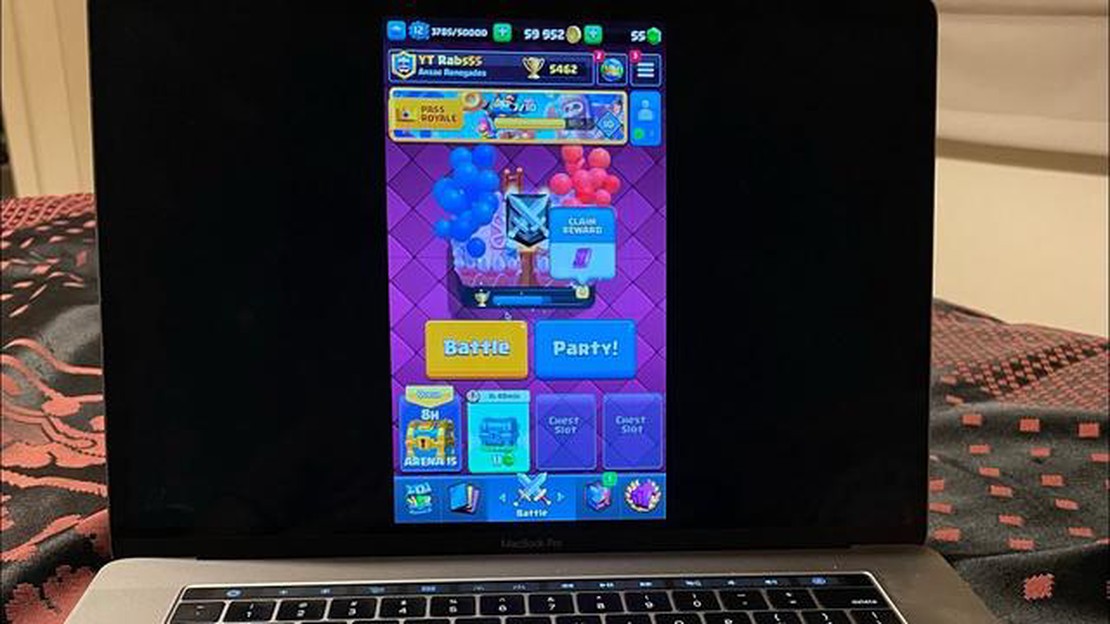
Si eres fan del popular juego para móviles Clash Royale y quieres jugarlo en tu Mac en 2022, ¡estás de suerte! Aunque Clash Royale está diseñado principalmente para dispositivos móviles, hay formas de jugarlo en tu Mac sin problemas. En esta guía paso a paso, te guiaremos por el proceso de jugar a Clash Royale en tu Mac.
Paso 1: Lo primero que tienes que hacer es descargar un emulador de Android para tu Mac. Uno de los emuladores más populares es BlueStacks, que te permite ejecutar aplicaciones de Android en tu ordenador. Ve al sitio web de BlueStacks y descarga el emulador para Mac.
Paso 2: Una vez completada la descarga, abre el instalador de BlueStacks y sigue las instrucciones en pantalla para instalar el emulador en tu Mac. La instalación puede tardar unos minutos en completarse.
Paso 3: Una vez finalizada la instalación, inicie BlueStacks en su Mac. Se le pedirá que inicie sesión con su cuenta de Google. Inicia sesión con tu cuenta existente o crea una nueva si aún no tienes una cuenta de Google.
Paso 4: Una vez que haya iniciado sesión, verá la pantalla de inicio de BlueStacks. Busque la aplicación Play Store y haga clic en ella para abrirla.
Paso 5: En la Play Store, busca Clash Royale y haz clic en el botón Instalar para descargar e instalar el juego en tu Mac.
Paso 6: Una vez completada la instalación, puedes iniciar Clash Royale desde la pantalla de inicio de BlueStacks. El juego se abrirá en una ventana de tu Mac y podrás empezar a jugar como lo harías en un dispositivo móvil.
Ya está. Has descargado e instalado con éxito Clash Royale en tu Mac usando un emulador de Android. Ahora puedes disfrutar del juego en una pantalla más grande y con un ratón y un teclado para un mejor control. ¡Diviértete!
Si eres un ávido jugador y tienes un Mac, puede que te preguntes cómo jugar a Clash Royale en tu ordenador. Aunque el juego está diseñado principalmente para dispositivos móviles, hay formas de disfrutarlo también en tu Mac. Sigue esta guía paso a paso para empezar:
Ya está. Ya puedes disfrutar de Clash Royale en tu Mac en 2022. Recuerda mantener tu emulador y Clash Royale actualizados para asegurar un juego fluido y el acceso a nuevas características. ¡Diviértete luchando contra tus oponentes y escalando posiciones en este popular juego para móviles!
Si quieres jugar a Clash Royale en tu Mac, tendrás que descargar un emulador de Android. Un emulador de Android es un software que te permite ejecutar aplicaciones de Android en tu ordenador.
Hay varios emuladores de Android disponibles para Mac, pero una de las opciones más populares es Bluestacks. Bluestacks es un emulador gratuito muy utilizado por los jugadores para jugar a juegos de móvil en sus ordenadores.
Leer también: Entendiendo los tokens API en Clash Royale: Todo lo que necesitas saber
Ahora que tienes Bluestacks instalado y configurado en tu Mac, estás listo para descargar y jugar a Clash Royale. En la siguiente sección, te guiaremos a través del proceso de descarga e instalación de Clash Royale en tu Mac usando Bluestacks.
Paso 1: En primer lugar, tienes que descargar e instalar un emulador de Android en tu Mac. Hay varias opciones disponibles, como Bluestacks, NoxPlayer y Genymotion. Elige el emulador que se adapte a tus preferencias y sigue las instrucciones de instalación proporcionadas por el desarrollador.
Paso 2: Una vez instalado el emulador, inicia el programa en tu Mac.
Paso 3: En el emulador, ve a Play Store e inicia sesión con tu cuenta de Google. Si no tienes una cuenta de Google, crea una antes de continuar.
Leer también: ¿Por qué Clash Royale es tan popular? Descubre los secretos de su éxito fenomenal
Paso 4: Busca “Clash Royale” en la barra de búsqueda de Play Store.
Paso 5: En los resultados de la búsqueda, haz clic en el icono de la aplicación Clash Royale.
Paso 6: En la página de la app Clash Royale, haz clic en el botón “Instalar” para comenzar el proceso de descarga e instalación.
Paso 7: Una vez completada la instalación, puedes iniciar Clash Royale en el emulador de Android y empezar a jugar en tu Mac. Sigue las instrucciones del juego para crear una cuenta o inicia sesión con tu cuenta existente.
Nota: Jugar a Clash Royale en un emulador de Android puede requerir una conexión a internet estable para garantizar un juego fluido y evitar retrasos. Además, es importante actualizar regularmente tanto el emulador como la aplicación de Clash Royale para acceder a las últimas funciones y correcciones de errores.
Sí, puedes jugar a Clash Royale en tu Mac. Hay varias formas de hacerlo, incluyendo usar un emulador de Android o usar el programa oficial de Supercell llamado Supercell ID.
Un emulador de Android es un software que te permite ejecutar aplicaciones de Android en tu Mac. Emula el sistema operativo Android, permitiéndote usar aplicaciones móviles en tu ordenador.
Para jugar a Clash Royale en tu Mac usando un emulador de Android, primero necesitas descargar e instalar un programa emulador de Android como BlueStacks o NoxPlayer. Una vez instalado el emulador, puedes buscar Clash Royale en Google Play Store dentro del emulador y descargar el juego. A continuación, puedes iniciar Clash Royale y empezar a jugar.
Supercell ID es un programa oficial desarrollado por Supercell, los creadores de Clash Royale. Te permite jugar a Clash Royale en múltiples dispositivos, incluido Mac. Al crear un ID de Supercell, puedes vincular tu progreso en el juego a tu cuenta y acceder a él desde cualquier dispositivo.
Para jugar a Clash Royale en tu Mac usando Supercell ID, primero necesitas crear una cuenta Supercell ID. Puedes hacerlo abriendo Clash Royale en tu dispositivo móvil y yendo al menú de ajustes. Desde ahí, sigue las instrucciones para crear una cuenta Supercell ID. Una vez creada la cuenta, puedes descargar la aplicación de Clash Royale para Mac desde la App Store e iniciar sesión con tu cuenta de ID de Supercell para empezar a jugar.
¿Cómo conseguir la Roca del Rey en Pokemon Go? Bienvenido a nuestra guía definitiva sobre cómo conseguir la Roca del Rey en Pokémon Go. La Roca del …
Leer el artículoComo completar la quest Calming the Land world en WoW: Dragonflight World of Warcraft: Dragonflight es un juego multijugador online muy popular en el …
Leer el artículo¿Cuándo saldrá a la venta Call Of Duty Vanguard? Call of Duty Vanguard, la esperada secuela de la popular franquicia de shooters en primera persona, …
Leer el artículoCrítica de Ghost Song Crítica de Ghost Song: Un juego indie único e inquietantemente bello Ghost Song es un juego indie cautivador que no sólo ofrece …
Leer el artículoCDKeys códigos de descuento para agosto 2023 ¿Buscas ahorrar a lo grande en tus compras de juegos este agosto? CDKeys es tu mejor opción. Con su …
Leer el artículoCómo seguir el mapa del tesoro del parque Pleasant de Fortnite en el desafío de esta semana Si habéis estado explorando el emocionante mundo de …
Leer el artículo